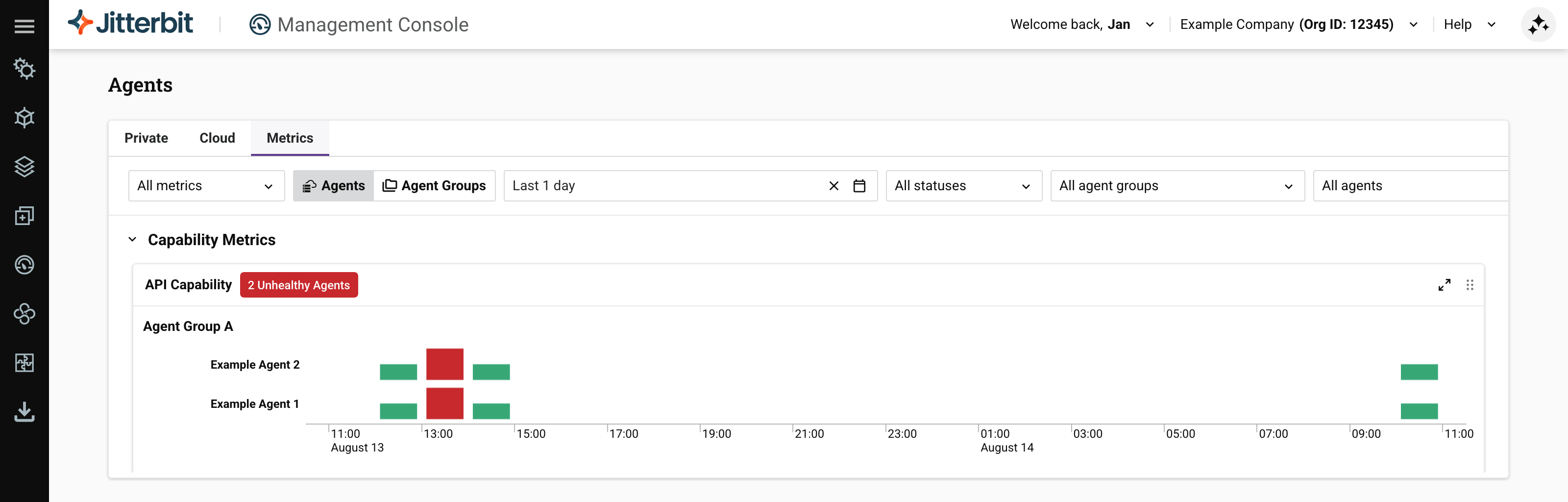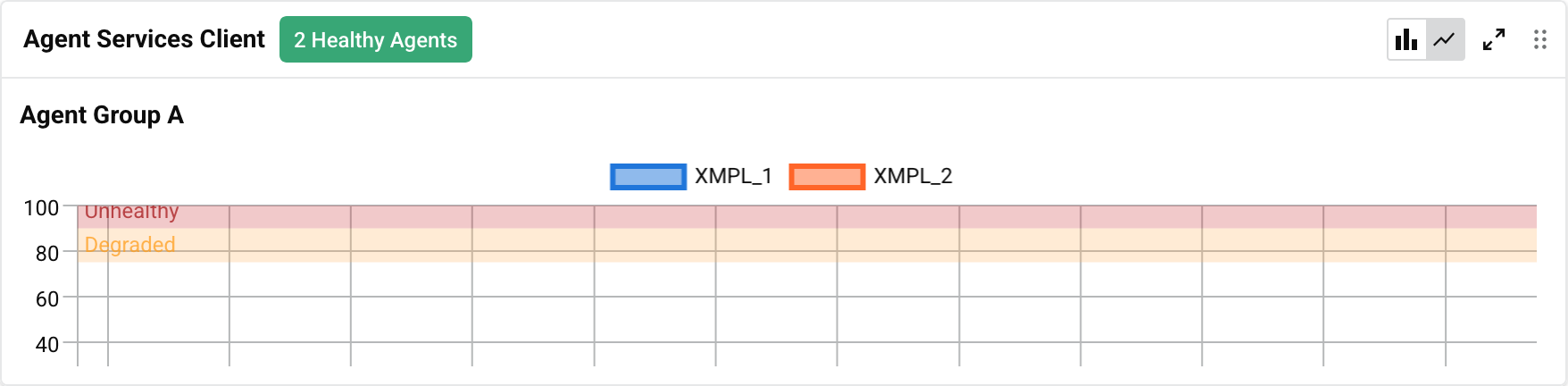Beobachtungsmetriken auf der Agenten-Seite im Jitterbit Management Console
Einführung
Um private Agenten und Gruppen zu überwachen, wählen Sie die Registerkarte Metriken:
Hinweis
Sie müssen native Beobachtbarkeit für jeden privaten Agenten aktivieren, den Sie überwachen möchten.
Die Registerkarte Metriken enthält eine Symbolleiste und Diagramme, die in zwei Abschnitte unterteilt sind: [Fähigkeit] und [Dienst].
Symbolleiste
Die Symbolleiste hat diese Steuerungen:
-
Metrikenauswahl: Wählen Sie aus, welche Metrikendiagramme angezeigt werden sollen.
-
Ansichtsauswahl: Wählen Sie Agenten aus, um Metriken für einzelne Agenten anzuzeigen, oder Agentengruppen, um Metriken für ganze Agentengruppen anzuzeigen:
Beispiel-Diagramm in der Agentenansicht Beispiel-Diagramm in der Agentengruppenansicht 

-
Datumsbereichsauswahl: Wählen Sie den Datumsbereich aus, für den Metriken angezeigt werden sollen. Der Standarddatumsbereich sind die letzten 24 Stunden. Um die zeitliche Auflösung der Diagramme zu erhöhen, ändern Sie entweder den Datumsbereich oder klicken Sie auf ein farbiges Segment. Weitere Klicks verringern den Bereich, bis das Limit (1-Minuten-Auflösung) erreicht ist. Die Darstellung der Daten hängt von der Locale Ihres Browsers ab.
-
Statusauswahl: Wählen Sie aus, welche der folgenden Status angezeigt werden sollen:
-
Gesund: Der Agent oder ein Mitglied der Gruppe akzeptiert Operationen zur Verarbeitung.
-
Degradiert: Der Agent oder ein Mitglied der Gruppe befindet sich in einem unbekannten Zustand.
-
-
Ungesund: Der Agent oder ein Mitglied der Gruppe kann keine Operationen verarbeiten.
-
Agentgruppen-Auswahl: Wählen Sie aus, für welche Agentengruppen Metriken angezeigt werden sollen.
-
Agentenauswahl: Wenn der Ansichtsselector auf Agenten eingestellt ist, wählen Sie aus, für welchen Agenten Metriken angezeigt werden sollen. (Wenn der Ansichtsselector Agentengruppen ist, ist diese Steuerung inaktiv.)
Beobachtungsmetriken-Diagramme
Info
Siehe den Referenzbereich für Beispiele jedes privaten Agenten-Beobachtungsmetriken-Diagramms.
Diagramme plotten Daten unter Verwendung der folgenden Farben, um die Gesundheit Ihrer privaten Agenten oder privaten Agentengruppen anzuzeigen:
| Status | Beispiel | Beschreibung |
|---|---|---|
| Gesund | 2 gesunde Agenten | Agent oder Agentengruppe ist betriebsbereit und funktionsfähig. |
| Degradiert | 1 degradierten Agent | Agent oder Agentengruppe hat teilweise oder reduzierte Fähigkeiten. |
| Ungesund | 1 ungesunde Agentengruppe | Agent oder Agentengruppe hatte kritische Probleme, die zu einem Verlust der Betriebsfähigkeit führten. |
Die Bedeutung jedes Status variiert mit der Metrik, und einige Metriken können jeden Status anzeigen, während andere nur zwei anzeigen können. Die folgende Tabelle zeigt, welche Metriken welche Status anzeigen können und was der Status bedeutet:
| Kategorie | Metrik | Gesund | Degradiert | Ungesund |
|---|---|---|---|---|
| [Fähigkeit] | [API-Fähigkeit] | Fähig | Unfähig | |
| [Gesundheit insgesamt] | Fähig | Unfähig | ||
| [Betriebsfähigkeitsfähigkeit] | Fähig | Unfähig | ||
| [Systemressourcenfähigkeit] | Fähig | Unfähig | ||
| [Dienst] | Apache | Dienst ist aktiv | Dienst ist inaktiv | |
| [Bereinigung] | Dienst ist aktiv | Dienst ist inaktiv | ||
| PGBouncer | Dienst ist aktiv | Dienst ist inaktiv | ||
| PostgreSQL | Dienst ist aktiv | Dienst ist inaktiv | ||
| [Prozess-Engine] | Dienst ist aktiv | Dienst ist inaktiv | ||
| Scheduler | Dienst ist aktiv | Dienst ist inaktiv | ||
| Tomcat | Dienst ist aktiv | Dienst ist inaktiv | ||
| Verbose Log Shipper | Dienst ist aktiv | Dienst ist inaktiv |
Für jede der folgenden Metriken hängt der Status vom Prozentsatz der genutzten Kapazität ab:
- Gesund: Weniger als 75% genutzt.
- Degradiert: Zwischen 75% und 90% genutzt.
- Ungesund: Mehr als 90% genutzt.
| Kategorie | Metrik |
|---|---|
| Service | [Agenten-Dienste-Client] |
| [Apache-Threads] | |
| [PostgreSQL-Verbindungen] | |
| [Rest-Client] | |
| [Lokaler Rest-Client] | |
| [Tomcat-Threads] | |
| [Ausstehende Ausführungsoperationen] | |
| [Ausstehende Protokoll-Synchronisierung] |
Sie können Diagramme mit diesen Steuerungen erweitern oder verschieben:
-
Erweitern: Klicken Sie, um das Diagramm zu vergrößern, sodass es das Fenster ausfüllt. Klicken Sie , um das Diagramm auf seine ursprüngliche Größe zurückzusetzen.
-
Verschieben: Klicken und ziehen, um das Diagramm an eine andere Position zu verschieben.
Für einige Diagramme können Sie zwischen Balken- und Liniendiagrammen mit den Symbolen und wechseln. Liniendiagramme haben schattierte Bereiche, die die Schwellenwerte für jeden Agenten-Gesundheitsstatus anzeigen: Gesund, Degradiert oder Ungesund:
Für Diagramme, die sie haben, sind Liniendiagramme die Standardansicht, wenn die Seite der Management-Konsole für Agenten zuerst geladen wird.